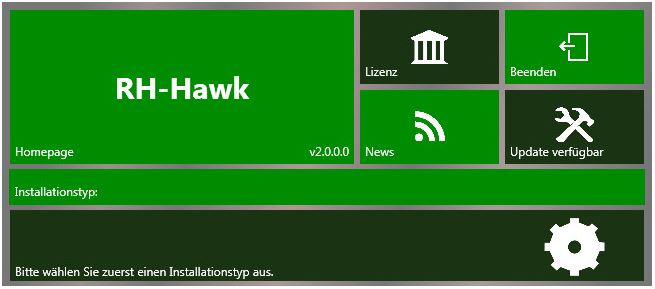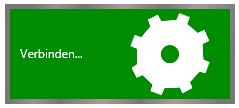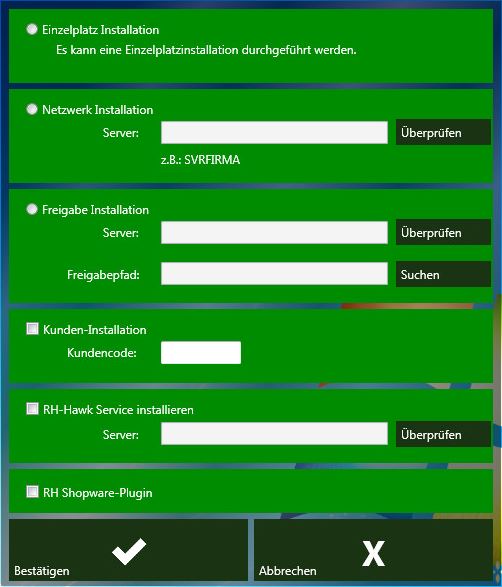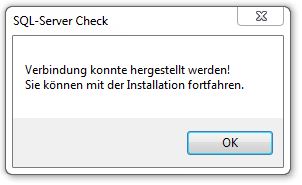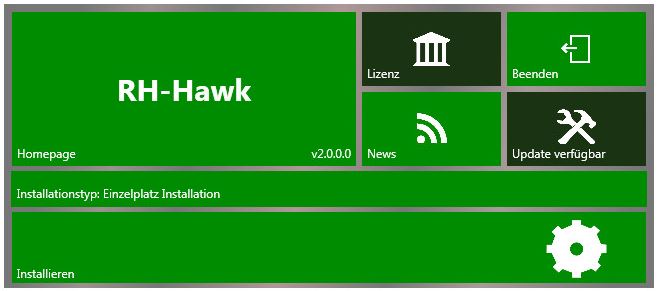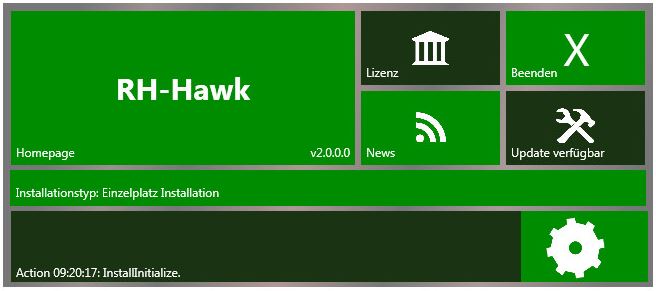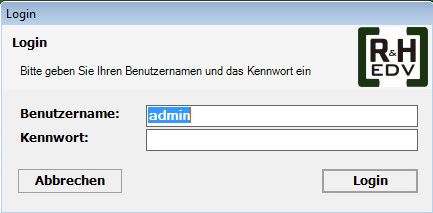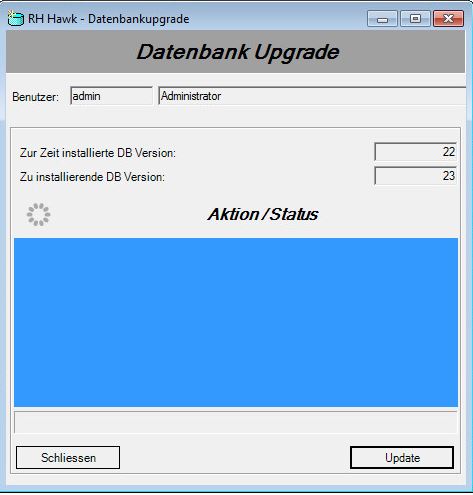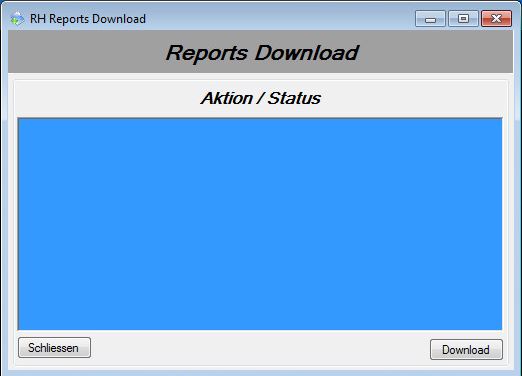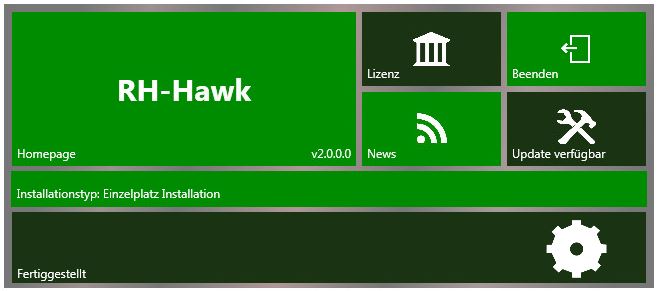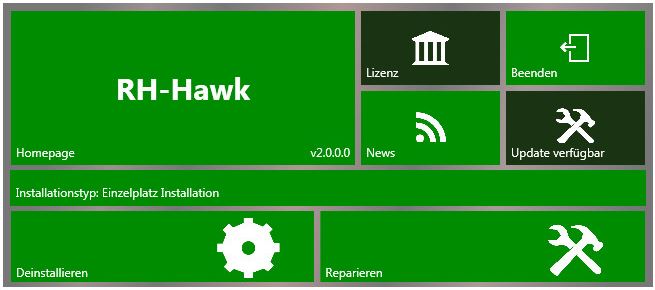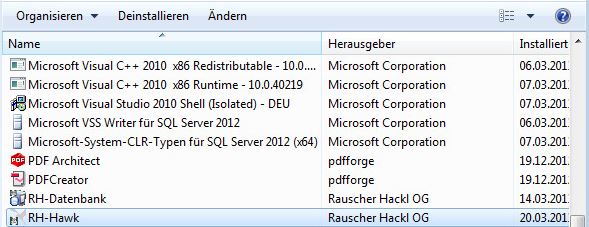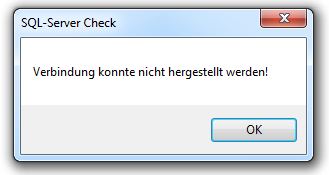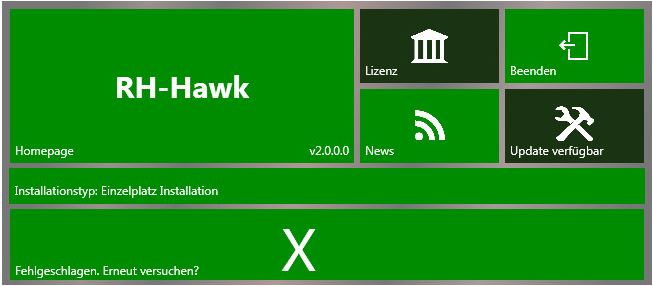RH-Hawk besteht aus einem zentralen Datenbankserver und Clients, den einzelnen Arbeitsplätzen. All diese Clients greifen auf einen gemeinsamen Datenbestand in der Datenbank zu. Natürlich ist es auch möglich, den Datenbankserver und den Client auf ein und demselben Rechner zu installieren, um z. B. eine Einzelplatzversion von RH-Hawk zu betreiben. Solch eine Einzelplatzversion kann dann immer noch problemlos um weitere Clients erweitert werden. RH-Hawk erfordert Windows XP / Vista / 7 / 8 (siehe Systemvoraussetzungen). Als Datenbank wird Microsoft SQL Express verwendet (siehe RH-Datenbank Installationsanleitung).
Sie müssen für die Installation als Administrator angemeldet sein. Im Fall von Windows Vista / 7 / 8 empfehlen wir, die Benutzerkontensteuerung auszuschalten (Anleitung). Schalten Sie vor Beginn der Installation Norton Antivirus oder andere Antivirensoftware aus, damit die Software einwandfrei installiert werden kann.
Anleitung
Um die Installation von RH-Hawk durchzuführen, starten Sie bitte die ausführbare Datei RH-Hawk-<Version>-Setup.exe. Die ausführbare Datei kann hier heruntergeladen werden. Bitte stellen Sie sicher, dass Sie die neueste Version herunterladen. Ab Version 2.0.0 werden keine separaten Setups für 32- bzw. 64-bit Betriebssysteme benötigt.
Doppelklick auf RH-Hawk-<Version>-Setup.exe
Nachdem das Setup gestartet wurde, erscheint ein Auswahlfenster:
Hier können verschiedenste Informationen abgefragt werden:
- die Lizenz
- die RH-EDV Homepage
- die News auf der RH-EDV Homepage
- Updates für das Setup
- der Installationstyp
Zu Beginn kann die Installation noch nicht gestartet werden, da zuerst noch die Auswahl des Installationstyps erfolgen muss. Dazu klicken Sie im Auswahlfenster auf den Bereich Installationstyp. Nun wird automatisch überprüft ob eine Einzelplatz Installation durchgeführt werden kann. Dabei wird versucht eine Verbindung zu einer lokalen RH-Datenbank herzustellen:
Nach der Überprüfung erscheint die Installationstypenauswahl:
Auswahl des Installationstyps
Es gibt 4 Installationstypen:
Einzelplatz Installation
Bei der Einzelplatz Installation muss sich eine RH-Datenbank auf den lokalen Rechner befinden. RH-Hawk wird dabei vollständig auf den lokalen Rechner installiert, dabei wird keine Netzwerkverbindung benötigt. Das bedeutet, dass auf einem Rechner die RH-Datenbank und RH-Hawk gleichzeitig installiert sind. Die Einzelplatz Installation kann später jederzeit um weitere Clients erweitert werden(Netzwerkverbindung notwendig). Falls Sie eine Einzelplatz Installation durchführen möchten, Sie aber noch keine RH-Datenbank installiert haben, folgen Sie dieser Anleitung.
Um eine Einzelplatz Installation durchzuführen wählen Sie folgenden Punkt:
Dies ist nur möglich, wenn die oben angesprochene Überprüfung erfolgreich ist. Wurde der Punkt ausgewählt kann das Setup hier fortgesetzt werden.
Ist die Überprüfung fehlgeschlagen folgen Sie dieser Anleitung um das Problem zu beheben.
Netzwerk Installation
Bei der Netzwerk Installation befindet sich die RH-Datenbank auf einem anderen Rechner im Netzwerk. RH-Hawk wird dabei vollständig auf den lokalen Rechner installiert, dabei wird aber eine Netzwerkverbindung zur RH-Datenbank benötigt. Das bedeutet, dass sich RH-Hawk auf den lokalen Rechner befindet, die RH-Datenbank aber auf einem Server im Netzwerk verwaltet werden kann. Falls Sie eine Netzwerk Installation durchführen wollen, es aber noch keine RH-Datenbank im Netzwerk gibt, folgen Sie dieser Anleitung um die RH-Datenbank auf einem Server im Netzwerk zu installieren.
Um eine Netzwerk Installation durchzuführen wählen Sie folgenden Punkt:
Geben Sie den Namen des RH-Datenbank Servers in das Feld ein und drücken Sie danach auf Überprüfen. Bei der Überprüfung wird versucht die RH-Datenbank zu erreichen:
Ist der Verbindungsversuch erfolgreich wird folgende Meldung ausgegeben:
Das Setup kann hier fortgesetzt werden.
Ist der Verbindungsversuch fehlgeschlagen folgen Sie dieser Anleitung.
Freigabe Installation
Bei der Freigabe Installation befinden sich RH-Hawk und die RH-Datenbank auf einem anderen Rechner im Netzwerk. Dabei wird nur eine Verknüpfung zur Freigabe von RH-Hawk erstellt. Es wird eine Netzwerkverbindung benötigt. RH-Hawk muss sich aber nicht auf den gleichen Rechner wie die RH-Datenbank befinden. Die Freigabeinstallation ist flexibel und ermöglicht eine zentrale Verwaltung von RH-Hawk und der RH-Datenbank.
Um eine Freigabe Installation durchzuführen wählen Sie folgenden Punkt:
Geben Sie zuerst den Namen des RH-Datenbank Servers in das Feld ein und drücken Sie danach auf Überprüfen. Bei der Überprüfung wird versucht die RH-Datenbank zu erreichen:
Ist der Verbindungsversuch erfolgreich wird folgende Meldung ausgegeben:
Ist der Verbindungsversuch fehlgeschlagen folgen Sie dieser Anleitung.
Nachdem der RH-Datenbank Server gefunden wurde muss noch die Freigabe von RH-Hawk eingetragen werden. Dazu können Sie direkt den Pfad eingeben oder mittels des Suchen Buttons einen Ordnerdialog öffnen mit dem Sie den Freigabeordner auswählen. Anschließend kann das Setup hier fortgesetzt werden.
Kann der Freigabeordner nicht gefunden werden folgen Sie dieser Anleitung.
Service Installation
Die Service Installation ist eine optionale Installation des RH-Hawk Service. Es kann allein oder mit RH-Hawk(z.B.: Einzelplatz Installation) installiert werden. Das RH-Hawk Service kümmert sich um die Kommunikation von RH-Hawk mit anderer Software(z.B.: Shopware). Das Service ist ab Version 3.0.0 im Setup auswählbar.
Wird die Service Installation mit einem anderen Installationstyp gleichzeitig installiert, kann kein Server angegeben werden. Der Server wird dabei vom anderen Installationstyp übernommen.
Wird das Service einzeln installiert, muss auch ein Server angegeben werden. Geben Sie zuerst den Namen des RH-Datenbank Servers in das Feld ein und drücken Sie danach auf Überprüfen. Bei der Überprüfung wird versucht die RH-Datenbank zu erreichen:
Ist der Verbindungsversuch erfolgreich wird folgende Meldung ausgegeben:
Ist der Verbindungsversuch fehlgeschlagen folgen Sie dieser Anleitung.
Nach der Auswahl des Installationstyps
Ist ein Kundencode vorhanden, muss dieser in folgendem Feld eingetragen werden:
Für eine Standardinstallation muss dieses Feld leer bleiben.
Will man RH-Hawk mit der Shopware verwenden, dann muss man zusätzlich noch das RH Shopware-Plugin mit installieren. Das RH Shopware-Plugin ist ab Version 3.0.0 im Setup auswählbar.
Die weitere Vorgehensweise damit RH-Hawk mit der Shopware synchronisiert werden kann finden Sie hier.
Haben Sie alle Einstellungen getroffen, können Sie diese bestätigen. Es wird noch einmal eine Überprüfung durchgeführt und danach die Installationstypenauswahl geschlossen. Jetzt kann die Installation gestartet werden:
Die Installation kann einige Minuten in Anspruch nehmen. Der Fortschritt wird über den unteren Balken dargestellt:
Falls Sie eine ältere Datenbankversion installiert haben als das Setup benötigt, wird RH-Hawk-Datenbankupgrade aufgerufen um die Datenbank auf den neuesten Stand zu bringen. Dabei müssen Sie sich zuerst einloggen. Der Username ist 'admin' und das Passwort falls es noch nicht geändert wurde ist 'password'. Achtung! Das Loginfenster kann sich hinter dem Setupfenster befinden.
Nachdem Sie sich eingeloggt haben wird das eigentliche Datenbankupgrade geöffnet. Es wird die derzeit installierte DB Version und die benötigte Version angezeigt. Drücken Sie auf Update um das Upgrade zu starten.
Sollten während des DB-Upgrades Fehler auftreten wenden Sie sich bitte an uns. Das Setup wird trotzdem fehlerfrei fortgesetzt, da RH-Hawk-Datenbankupgrade später erneut durchgeführt werden kann.
Wurde ein Kundencode eingegeben, dann wird nach dem DB-Upgrade der Reportdownload durchgeführt. Dabei öffnet sich ein Fenster ähnlich dem DB-Upgrade.
Mit dem Button Download werden die aktuellen Reports heruntergeladen. Nach dem erfolgreichen Herunterladen kann das Fenster geschlossen werden und das Setup wird fortgesetzt.
Treten keine Fehler während der Installation auf kann das Auswahlfenster geschlossen werden.
Wenn während der Installation ein Fehler auftritt folgen Sie dieser Anleitung.
Reparatur
Falls installierte Dateien nicht mehr vorhanden sind, diese aber benötigt werden, kann eine Reparatur durchgeführt werden. Dazu Starten Sie einfach RH-Hawk-<Version>-Setup.exe und wählen den Punkt Reparieren aus. Somit werden alle Dateien, die bei der Installation angelegt wurden und nicht mehr vorhanden sind, wiederhergestellt.
Eine weitere Möglichkeit die Reparatur aufzurufen, ist über Start > Systemsteuerung > Programme und Funktionen > RH-Hawk > Ändern > Reparieren
Deinstallation
Falls Sie RH-Hawk nicht mehr benötigen können Sie dieses mittels Deinstallation entfernen. Dazu starten Sie einfach RH-Hawk-<Version>-Setup.exe und wählen den Punkt Deinstallation aus.
Eine weitere Möglichkeit die Deinstallation zu starten, ist über Start > Systemsteuerung > Programme und Funktionen > RH-Hawk > Deinstallieren
Upgrades
Steht eine neuere Version von RH-Hawk zur Verfügung, kann ein Upgrade durchgeführt werden. Dabei sind einige Dinge zu beachten. Wird ein Upgrade auf eine ältere Version als 2.1.x durchgeführt, dann sollte die ältere Version zuvor deinstalliert und danach erst das neue Setup ausgeführt werden. Ab Version 2.1.0 muss die ältere Version nicht entfernt werden, da diese ohne Probleme überspielt wird.
Mögliche Probleme
Einzelplatz Installation nicht auswählbar
- Es ist keine RH-Datenbank auf dem lokalen Rechner installiert. Folgen Sie dieser Anleitung um die RH-Datenbank auf Ihren lokalen Rechner zu installieren.
- Ihr Benutzerkonto hat keine Administratorrechte oder die Antivirensoftware blockiert den Zugriff. Melden Sie sich als Administrator an und deaktivieren Sie Ihre Antivirensoftware für die Dauer der Installation. Starten Sie anschließend das Setup erneut.
- Auf den SQL Server kann nicht zugegriffen werden. Versuchen Sie es mit dieser Anleitung.
Falls die Einzelplatz Installation weiterhin nicht ausgewählt werden kann wenden Sie sich an uns.
Server Verbindung fehlgeschlagen
- Es besteht keine Netzwerkverbindung.
- Der Servername ist falsch. Überprüfen Sie Ihre Eingabe erneut oder geben Sie die IP-Adresse des Servers ein.
- Ihr Benutzerkonto hat keine Administratorrechte oder die Antivirensoftware blockiert den Zugriff. Melden Sie sich als Administrator an und deaktivieren Sie Ihre Antivirensoftware für die Dauer der Installation. Starten Sie anschließend das Setup erneut.
- Der Server ist nicht eingeschalten bzw. der SQL Server Dienst läuft nicht. Für die Überprüfung, ob der SQL Server Dienst läuft und ob darauf Zugegriffen werden kann, folgen Sie dieser Anleitung.
- Auf dem angegebenen Server ist kein SQL-Server(RH-Datenbank) installiert. Folgen Sie dieser Anleitung um RH-Datenbank zu installieren.
Falls weiterhin keine Verbindung zum Server hergestellt werden kann wenden Sie sich an uns.
Die Freigabe kann nicht gefunden werden
- Es besteh keine Netzwerkverbindung
- Ihr Benutzerkonto hat keine Administratorrechte oder die Antivirensoftware blockiert den Zugriff. Melden Sie sich als Administrator an und deaktivieren Sie Ihre Antivirensoftware für die Dauer der Installation. Starten Sie anschließend das Setup erneut.
- Der Rechner auf dem sich die Freigabe befindet ist ausgeschalten.
- Die Freigabe an sich ist falsch. Folgen Sie dieser Anleitung um den Ordner für RH-Hawk freizugeben.
Falls die Freigabe weiterhin nicht gefunden werden kann wenden Sie sich an uns.
Fehler während der Installation
- Ihr Benutzerkonto hat keine Administratorrechte oder die Antivirensoftware blockiert den Zugriff. Melden Sie sich als Administrator an und deaktivieren Sie Ihre Antivirensoftware für die Dauer der Installation. Starten Sie anschließend das Setup erneut.
- Starten Sie den Rechner neu.
Falls die Installation weiterhin nicht funktioniert wenden Sie sich an uns.
RH-Hawk Dokumentation
Produktwebseite: http://www.rh-edv.at/produkte/rh-hawk/info.html
© Rauscher & Hackl OG – http://www.rh-edv.at